Pytanie
Problem: [Poprawka] Błąd „Otrzymano nieprawidłową odpowiedź” na YouTube
Dzień dobry. Za każdym razem, gdy próbuję oglądać internetową wersję YouTube na telefonie komórkowym, nie odtwarza się i po prostu przenosi mnie na stronę z napisem „Otrzymano nieprawidłową odpowiedź”. Czy jest jakiś sposób, aby to naprawić?
Rozwiązany Odpowiedź
YouTube to najpopularniejsza platforma do udostępniania filmów z ponad miliardem użytkowników miesięcznie. Ludzie używają go, aby uzyskać informacje na różne tematy. Ludzie mogą znaleźć samouczki, wskazówki, vlogi, wiadomości i wszystko, co tylko przyjdzie Ci do głowy. Ponieważ Google go kupił,
[1] YouTube wyszedł poza witrynę internetową, obejmując aplikacje mobilne, telewizję sieciową i możliwość łączenia się z innymi usługami. YouTube zrewolucjonizował sposób, w jaki użytkownicy mogą uzyskiwać dostęp do filmów wideo i udostępniać je online, i do dziś pozostaje wiodącą witryną do udostępniania i przesyłania strumieniowego wideo.Chociaż przez większość czasu witryna działa idealnie, czasami użytkownicy mogą doświadczać zacinania się filmów i niskiej prędkości, ale rzadko jest to wina YouTube. W rzadkich przypadkach użytkownicy również napotykają błędy. Niektóre osoby zgłosiły błąd „otrzymano nieprawidłową odpowiedź” podczas próby korzystania z YouTube w przeglądarce mobilnej.
Większość widzi to, próbując wyszukać film. Zamiast wyświetlać wyniki wyszukiwania, pojawia się wspomniany komunikat o błędzie. Ponadto niektóre osoby napotykają błąd podczas próby otwarcia określonego filmu. W rzadkich przypadkach błąd pojawiał się podczas próby pozostawienia komentarza.
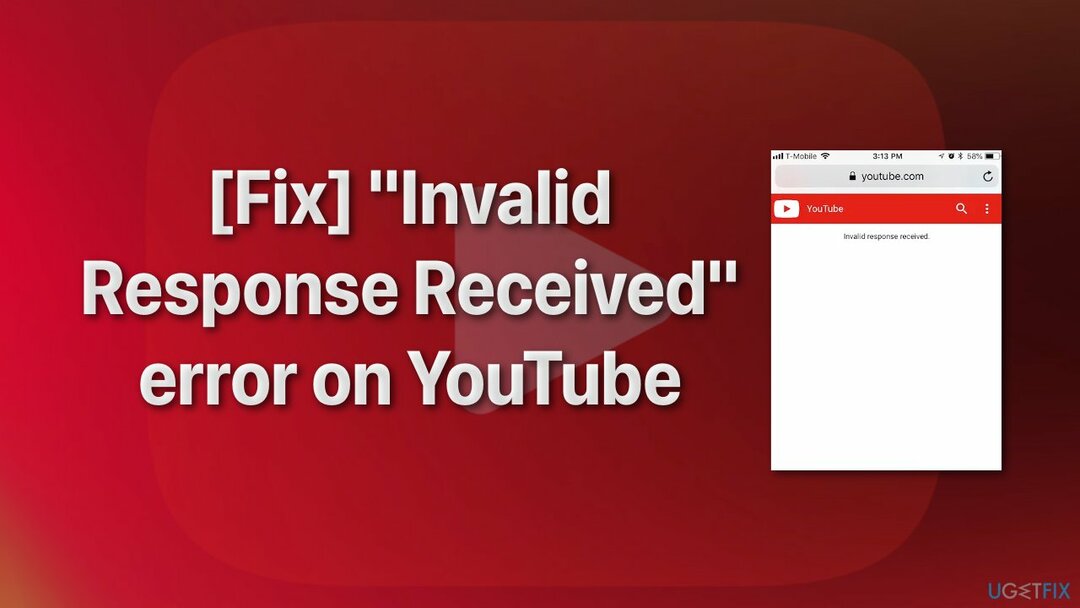
Powód, dla którego widzisz komunikat o błędzie, może się różnić. Jeśli podczas próby skomentowania filmu w YouTube zobaczysz komunikat o błędzie „otrzymano nieprawidłową odpowiedź”, może to oznaczać, że nie masz skonfigurowanej nazwy konta Google. Istnieje również duża szansa, że przyczyną problemu są ustawienia blokowania reklam w przeglądarce lub blokowanie reklam innej firmy[2] które masz w swoim urządzeniu.
Jednak większość użytkowników zgłosiła, że napotkała ten problem podczas korzystania z przeglądarki Brave.[3] Jest dobrze znany z funkcji tarczy, która blokuje wszystkie narzędzia śledzące witryny i reklamy podczas surfowania po Internecie. Chociaż jest to bardzo dobra funkcja, czasami może powodować problemy podczas próby uzyskania dostępu do określonych treści lub wykonywania określonych zadań.
Istnieje wiele sposobów rozwiązania problemu. Mamy kilka metod, które pomogą Ci wrócić do oglądania YouTube bez żadnych błędów:
Metoda 1. Użyj innej przeglądarki
Aby naprawić uszkodzony system, musisz zakupić licencjonowaną wersję Reimage Reimage.
Jak powiedzieliśmy wcześniej, problem może być spowodowany przez przeglądarkę internetową, której używasz. Możesz także spróbować sprawdzić, czy wymaga aktualizacji. Jeśli nie, sugerujemy wypróbowanie innej przeglądarki i sprawdzenie, czy problem nadal występuje.
Metoda 2. Sprawdź nazwę konta Google
Aby naprawić uszkodzony system, musisz zakupić licencjonowaną wersję Reimage Reimage.
Jeśli Twoje konto Google nie ma ustawionej nazwy, zamiast tego zostanie wybrany Twój adres e-mail, co może spowodować wyświetlenie komunikatu „otrzymano nieprawidłową odpowiedź”.
- Otwórz przeglądarkę
- Przejdź do Konto Google Sekcja
- Upewnij się, że jesteś zalogowany na właściwe konto Google, jeśli masz kilka
- Kliknij na OsobistyInformacje
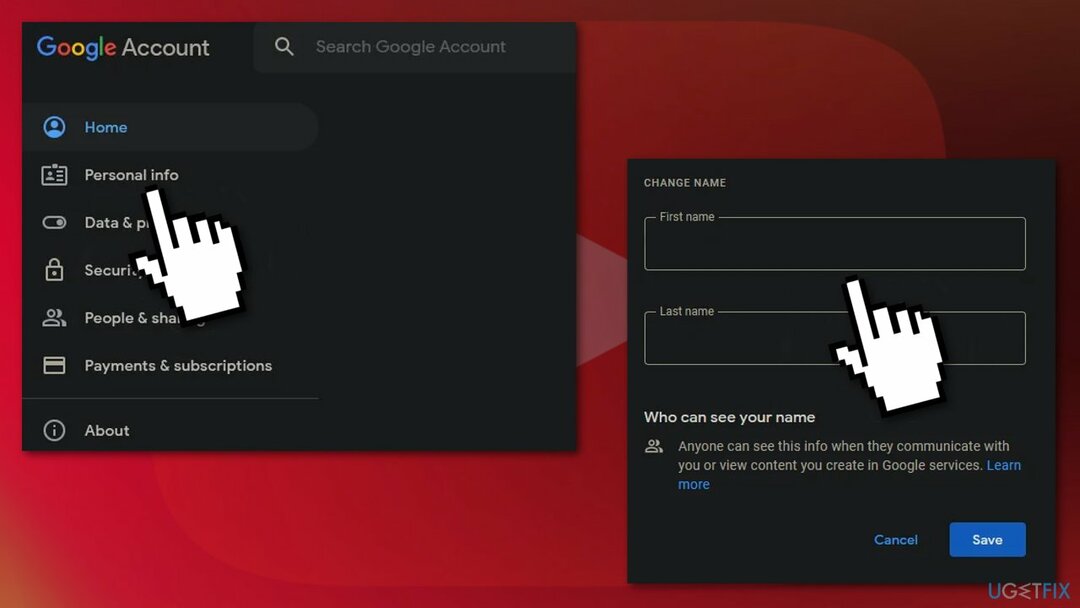
- Wybierz Nazwa pole i wpisz swoje imię
- Kliknij Zapisać przycisk
Metoda 3. Wyłącz dzielną tarczę
Aby naprawić uszkodzony system, musisz zakupić licencjonowaną wersję Reimage Reimage.
Jeśli używasz Brave, błąd jest najprawdopodobniej spowodowany przez funkcję Brave Shield. Dobrą rzeczą jest to, że wystarczy go wyłączyć:
- Wyłącz Odważna Tarcza klikając Odważny ikona obok paska adresu
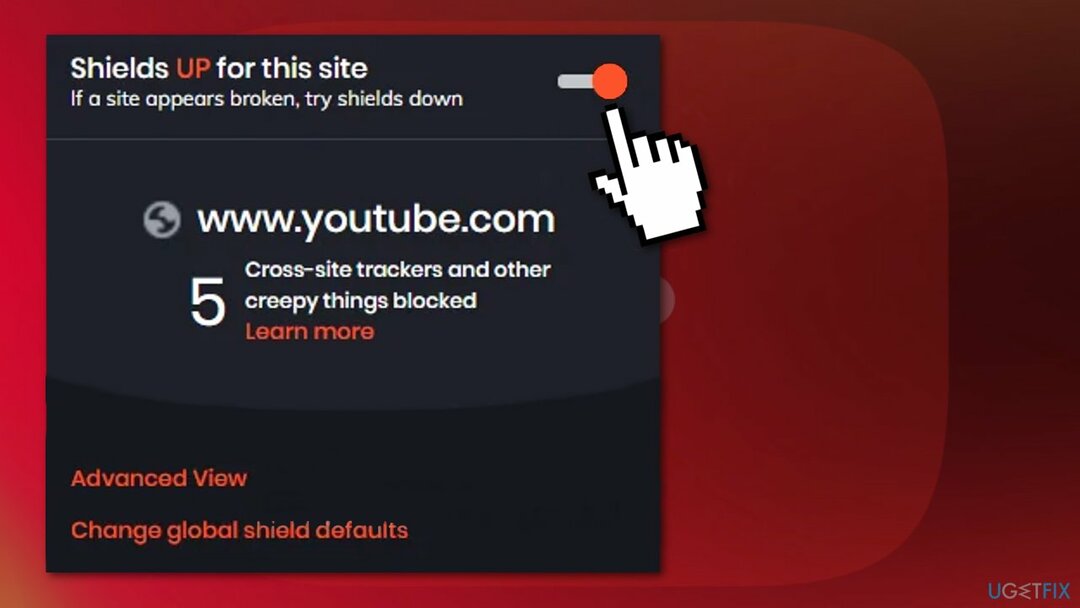
- Odświeżać Strona
Metoda 4. Wyłącz rozszerzenie blokujące reklamy
Aby naprawić uszkodzony system, musisz zakupić licencjonowaną wersję Reimage Reimage.
- Stuknij w Menu Ikona
- Wybierać Rozszerzenia lub Dodatki w zależności od przeglądarki
- Na Rozszerzenia ekran, dotknij dodatku do blokowania reklam, którego używasz, aby go otworzyć
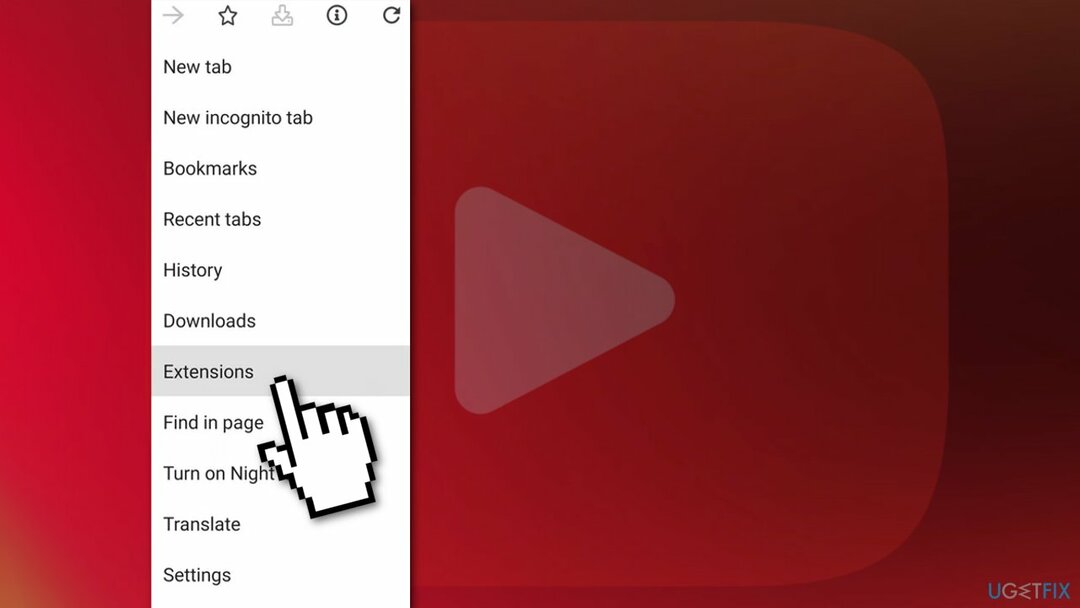
- Wyłącz to
Metoda 5. Użyj aplikacji
Korzystanie z aplikacji YouTube do oglądania filmów zapewnia znacznie płynniejsze i szybsze działanie w porównaniu z witryną mobilną. Ten błąd wydaje się pojawiać tylko podczas korzystania z witryny, aby uzyskać do niej dostęp, więc spróbuj użyć aplikacji. Możesz go pobrać za darmo ze sklepu Google Play lub dowolnego innego oficjalnego sklepu z aplikacjami mobilnymi.
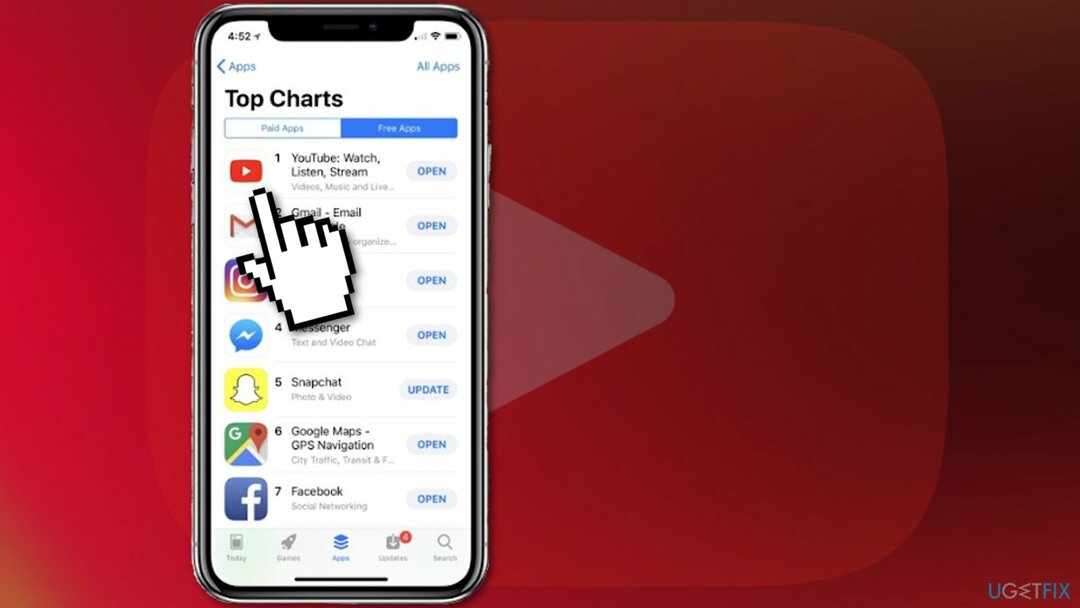
Możesz być również zainteresowany tymi tematami:
- Problem „Wystąpił błąd, spróbuj ponownie później” na YouTube
- YouTube działa wolno
- Odinstaluj AdBlocker dla YouTube
- Błąd czarnego ekranu YouTube
Napraw błędy automatycznie
Zespół ugetfix.com dokłada wszelkich starań, aby pomóc użytkownikom znaleźć najlepsze rozwiązania w celu wyeliminowania ich błędów. Jeśli nie chcesz zmagać się z ręcznymi technikami naprawy, skorzystaj z automatycznego oprogramowania. Wszystkie polecane produkty zostały przetestowane i zatwierdzone przez naszych profesjonalistów. Poniżej wymieniono narzędzia, których możesz użyć do naprawienia błędu:
Oferta
Zrób to teraz!
Pobierz poprawkęSzczęście
Gwarancja
Zrób to teraz!
Pobierz poprawkęSzczęście
Gwarancja
Jeśli nie udało Ci się naprawić błędu za pomocą Reimage, skontaktuj się z naszym zespołem pomocy technicznej w celu uzyskania pomocy. Podaj nam wszystkie szczegóły, które Twoim zdaniem powinniśmy wiedzieć o Twoim problemie.
Ten opatentowany proces naprawy wykorzystuje bazę danych zawierającą 25 milionów komponentów, które mogą zastąpić każdy uszkodzony lub brakujący plik na komputerze użytkownika.
Aby naprawić uszkodzony system, musisz zakupić licencjonowaną wersję Reimage narzędzie do usuwania złośliwego oprogramowania.

VPN ma kluczowe znaczenie, jeśli chodzi o prywatność użytkownika. Narzędzia do śledzenia online, takie jak pliki cookie, mogą być wykorzystywane nie tylko przez platformy mediów społecznościowych i inne strony internetowe, ale także przez dostawcę usług internetowych i rząd. Nawet jeśli zastosujesz najbezpieczniejsze ustawienia za pośrednictwem przeglądarki internetowej, nadal możesz być śledzony za pomocą aplikacji połączonych z Internetem. Poza tym przeglądarki skoncentrowane na prywatności, takie jak Tor, nie są optymalnym wyborem ze względu na zmniejszone prędkości połączenia. Najlepszym rozwiązaniem zapewniającym najwyższą prywatność jest Prywatny dostęp do Internetu – być anonimowym i bezpiecznym w Internecie.
Oprogramowanie do odzyskiwania danych to jedna z opcji, które mogą Ci pomóc odzyskać swoje pliki. Po usunięciu pliku nie rozpływa się on w powietrzu – pozostaje w systemie, dopóki nie zostaną na nim zapisane żadne nowe dane. Odzyskiwanie danych Pro to oprogramowanie do odzyskiwania, które wyszukuje działające kopie usuniętych plików na dysku twardym. Korzystając z tego narzędzia, możesz zapobiec utracie cennych dokumentów, prac szkolnych, osobistych zdjęć i innych ważnych plików.